哈喽!大家好,我是冰河教主。感谢大家收看[来看我]

无论家用电脑还是公司的电脑,定时开关机都是一个非常实用的功能,只是一般都不太受关注。定时关机不仅能延长电脑的使用寿命,还能节约超多的电费呢~哈哈哈哈
害~这不,周天休假一天,但是公司的电脑大部分的小伙伴儿就开了一天,有时候放长假的时候电脑一开就是几天。
这不?隔壁的小姐姐已经被领导发现了,最后的最后这个事情就落到我手里了,开发一个能定时关机的源码项目供大家使用,并互相提醒每个人一定要下班关机!定时开关机是个非常简单又实用的功能,跟着本文用不了10分钟你就能学会如何进行操作了哈~
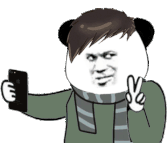
本文介绍了:普通人关机的习惯方式
自己爱用那个用那个哈~
一、普通人关机
0)优雅的关机

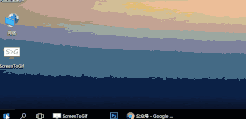
1)快捷键关机
使用快捷键关机相信是大家比较常用的方法了吧?也是最简单方便的方法。
按下快捷键【Alt】+【F4】弹出功能对话框,实现快速关机,又快又准效率极高。

2)任务管理器关机
这个方法和上一个快捷键关机的方法有着异曲同工之妙,按下快捷键【Alt】+【Ctrl】+【Delete】,打开任务管理器,右下方有个圆形关机按钮,点击即可关机。


3)设置关机时间
这个方法可以实现定时关机,算好想要关机的时间,设置完成后电脑到点就会自动关机。再也不用因为电脑关机更新而等个半天了。按下快捷键【win】+【R】,在运行对话框内输入《at20:00shutdown-s》后点击确定,系统就会在晚上8点准时关机。这个方法可以在大家确定能够关机时间的情况下使用还是非常方便的。


4)鼠标滑动关机
在电脑桌面位置创建一个快捷方式,在出现的对话框内输入“slidetoshutdown”后点下一步。
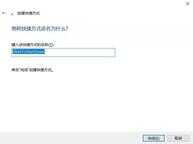

点击完成即可。

此时电脑桌面上就多了一个快捷方式,想要关机时双击该快捷方式,就会出现以下提示,滑动就可以关闭电脑了。
你们的支持是我最大的动力!!记得三连哦~mua 欢迎大家对我的支持~[来看我]









